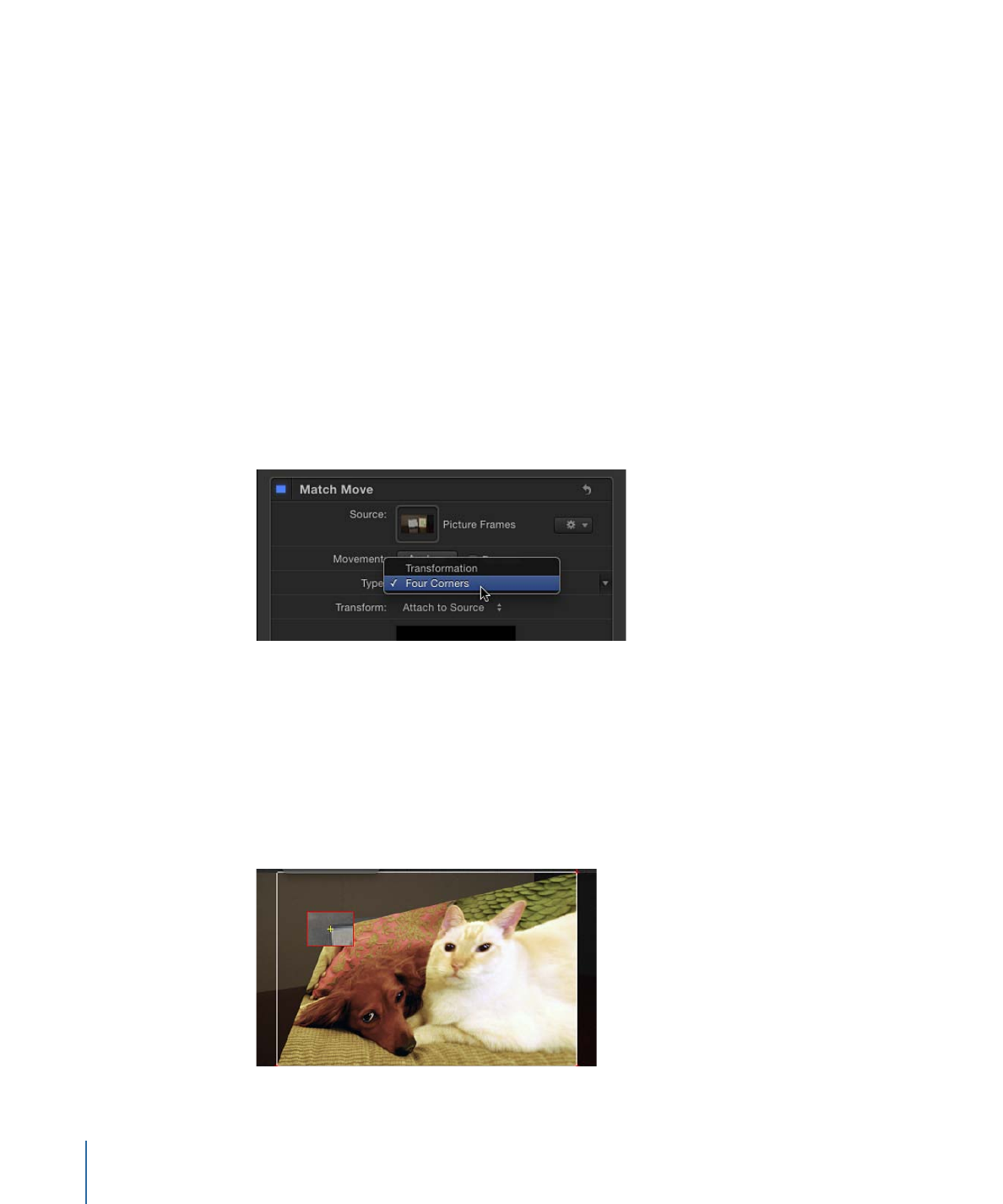
选项 1:定位图像锁定到参考点
此工作流程适用于四角定位,其中已变换的图像或定位图像与跟踪的背景框(或参
考图案)大小相同。在以下示例中,前景图像定位到相框的背景片段。
若要使用四个跟踪器跟踪图像
1
将播放头拖到您要开始跟踪分析的帧,然后将“匹配移动”行为应用到前景对象。
2
在“行为”检查器中,从“类型”弹出式菜单中选取“四角”。
备注: 当“匹配移动”应用到 3D 群组时,“四角”选项不可用。若要对 3D 群组进行边
角定位,请选择“群组”检查器中的“展平”复选框。
在“画布”中,前景对象边界框的每个角都会显示一个跟踪器。在“检查器”中,默认
跟踪列表(“锚点”和“旋转-缩放”)被替换为“左上方”、“右上方”、“右下方”和“左下
方”跟踪器。
与“分析运动”跟踪器一样,当您将跟踪器拖到“画布”中的新位置时,会出现放大的
插图,帮助您放置每个跟踪器。
1168
第 22 章
运动跟踪
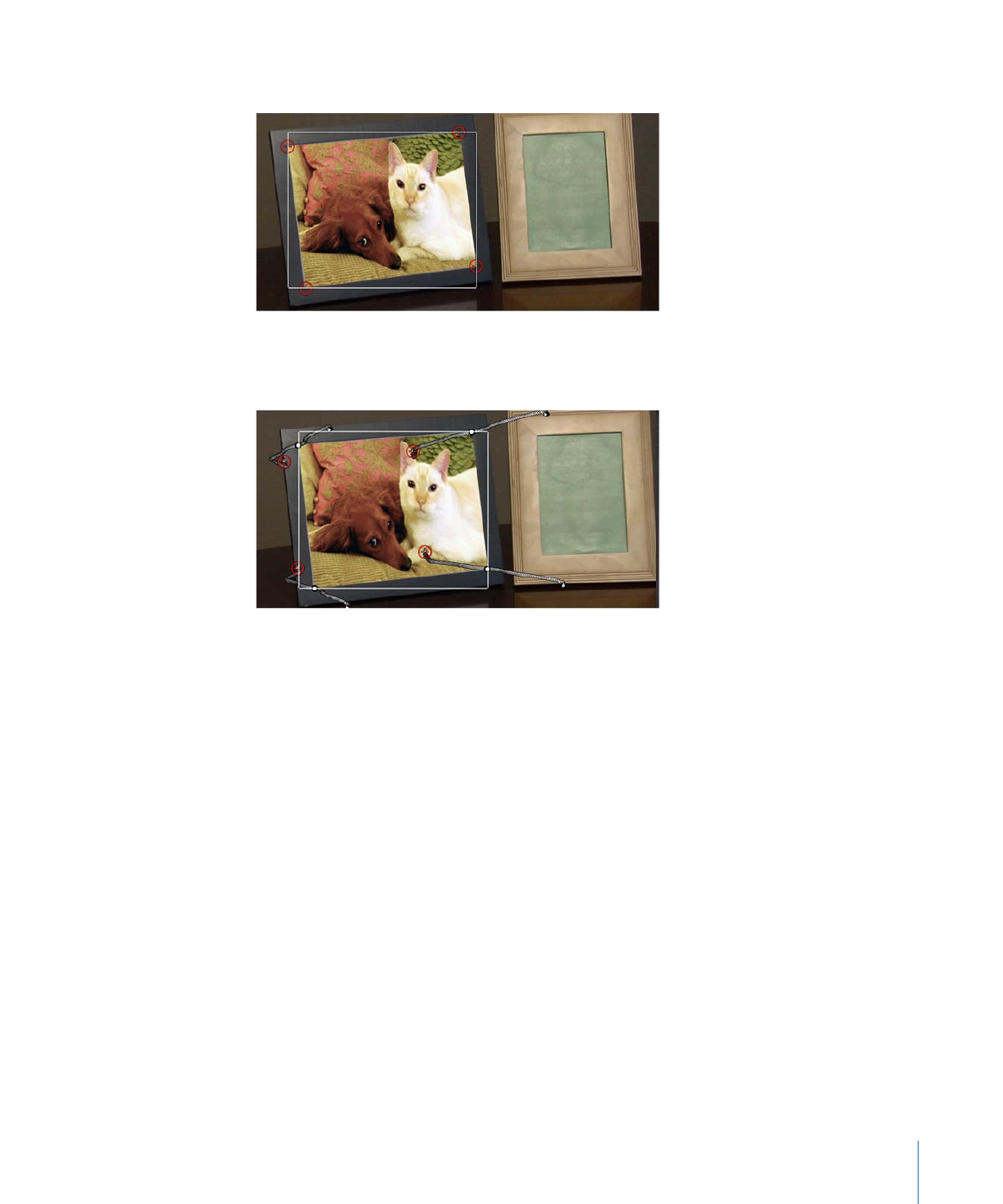
3
在“画布”中,将每个跟踪器拖到背景元素的角(在本示例中是相框的角)。
4
点按 HUD 或“行为”检查器中的“分析”按钮。
前景元素定位到背景元素;四个运动路径显示每个角所发生的变换。
备注: 在本示例中,使用了跟踪图像的复制和变换副本在桌面上创建倒影。
若要微调跟踪(当从“类型”弹出式菜单中选取“四角”时),您可能需要对前景元素
做出细微调整,如修改其缩放或旋转。当您从“行为”检查器的“变换”弹出式菜单中
选取“附加到源”选项时,您无法变换跟踪对象。若要变换跟踪对象,请从“变换”弹
出式菜单中选取“模仿源”。
5
若要在应用跟踪数据之后变换前景元素:
a
从“行为”检查器的“变换”弹出式菜单中,选取“模仿源”。
b
打开“属性”检查器,然后使用“缩放”、“旋转”和其他参数对前景对象做出任何必要
调整。
有关“模仿源”和“附加到源”变换选项的更多信息,请参阅
匹配移动控制
。